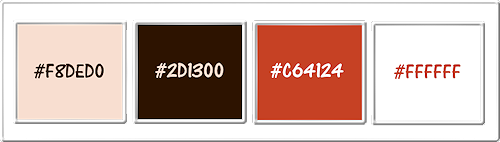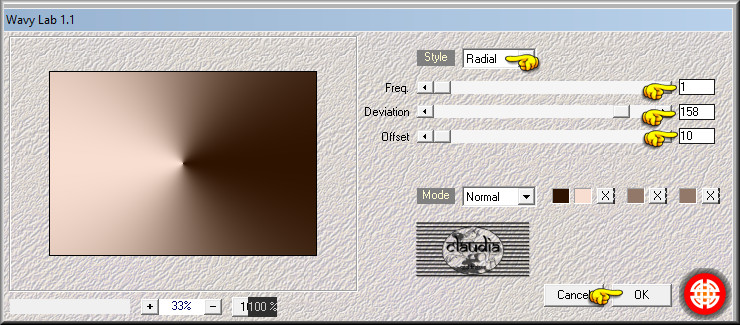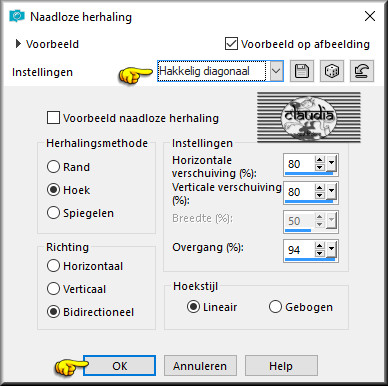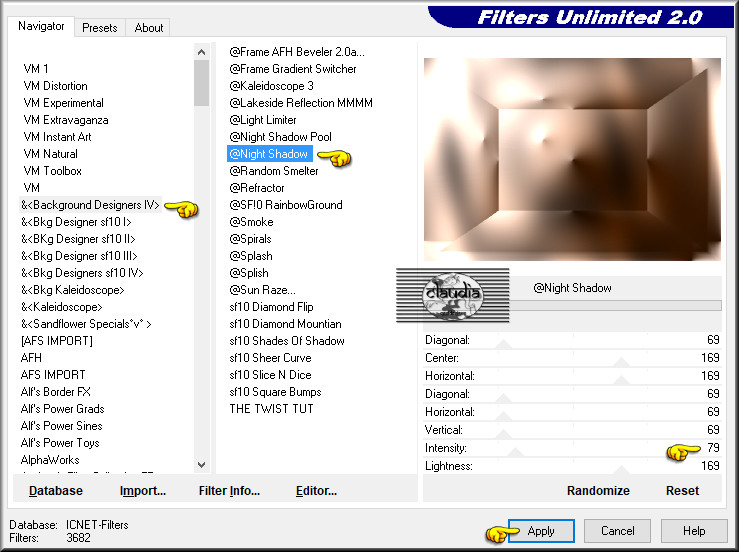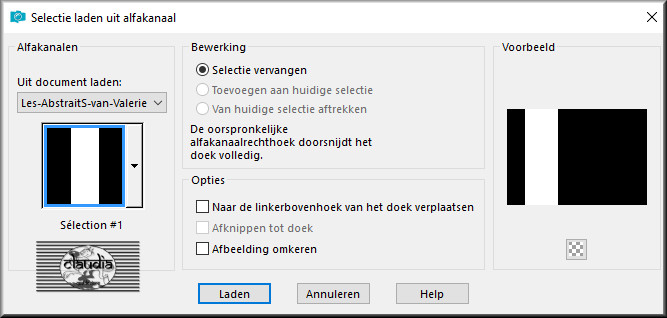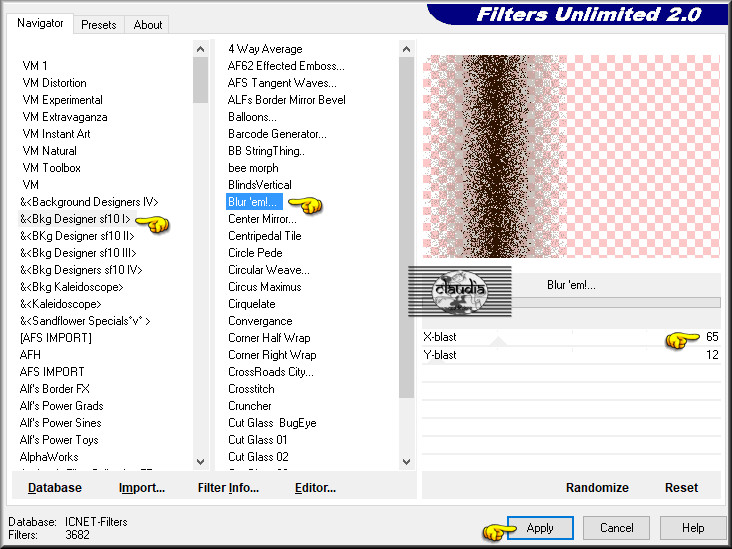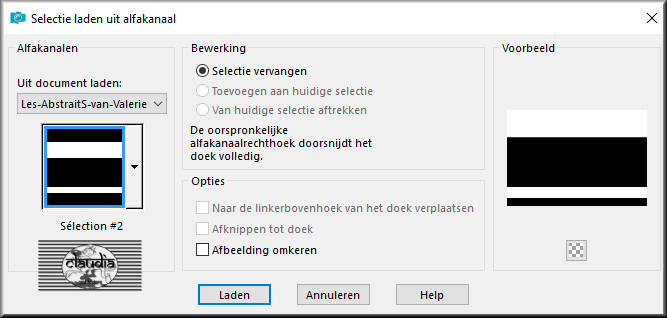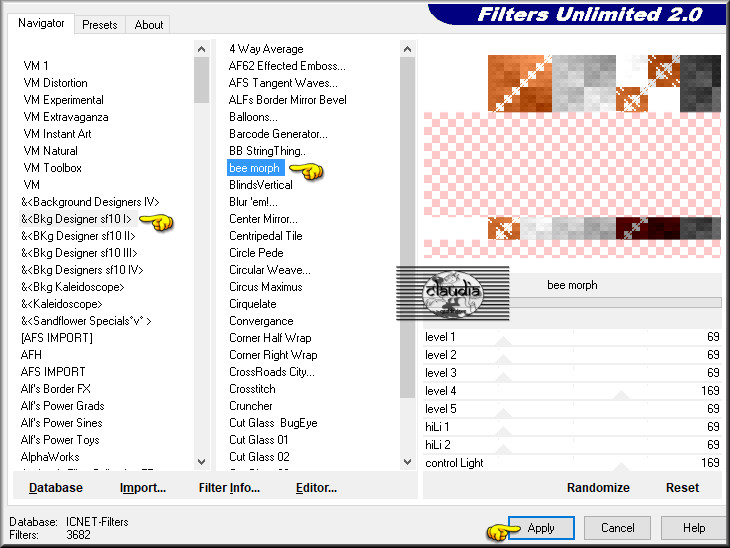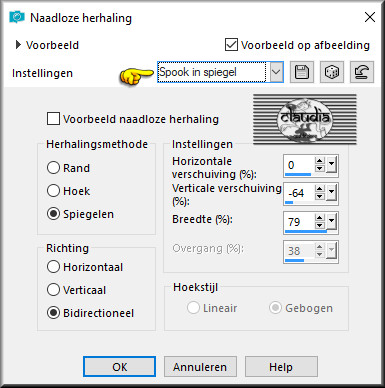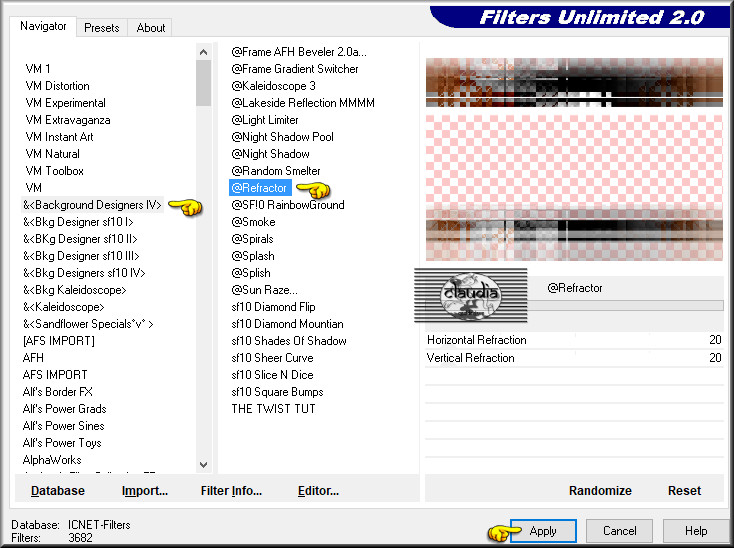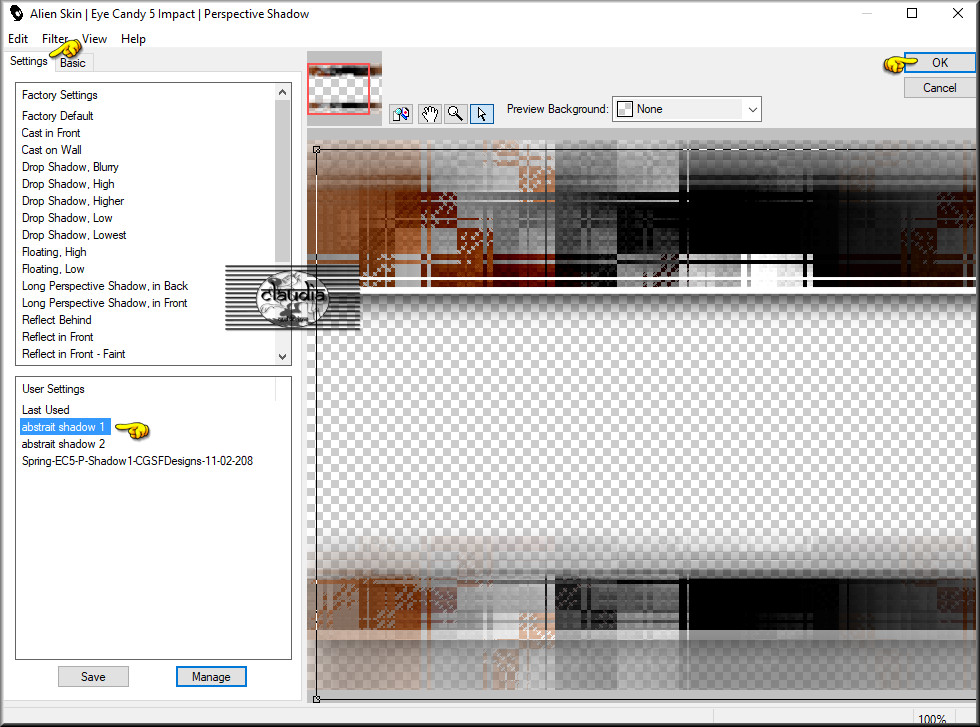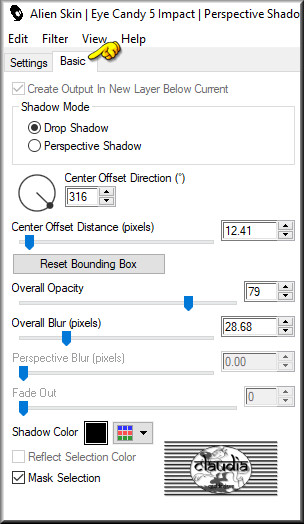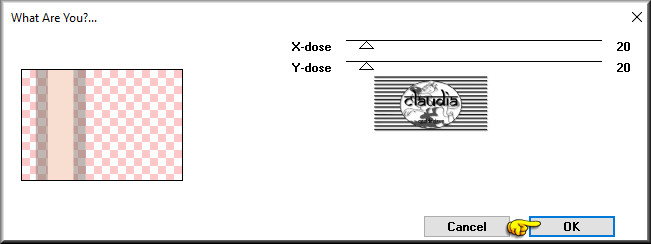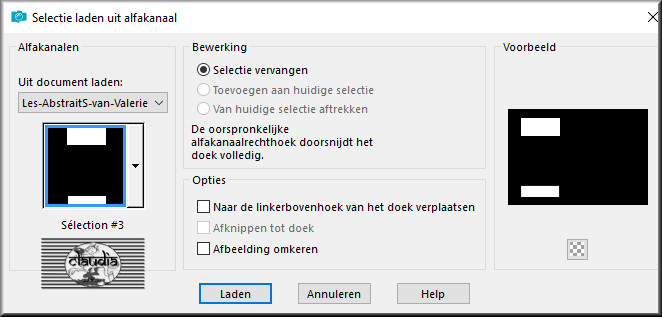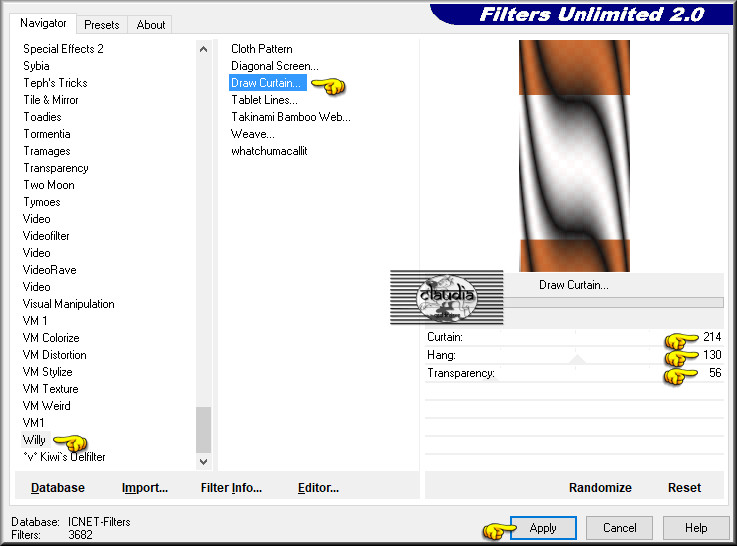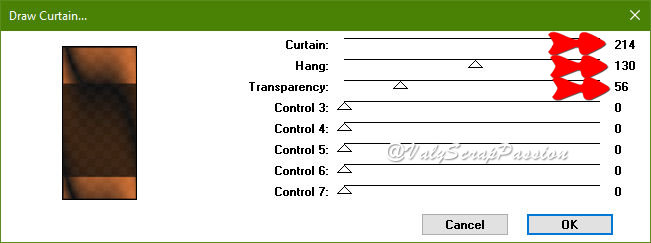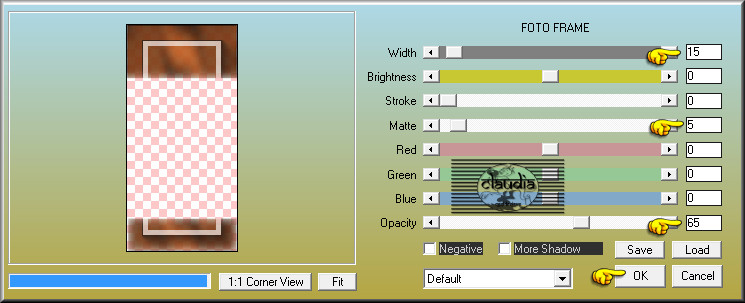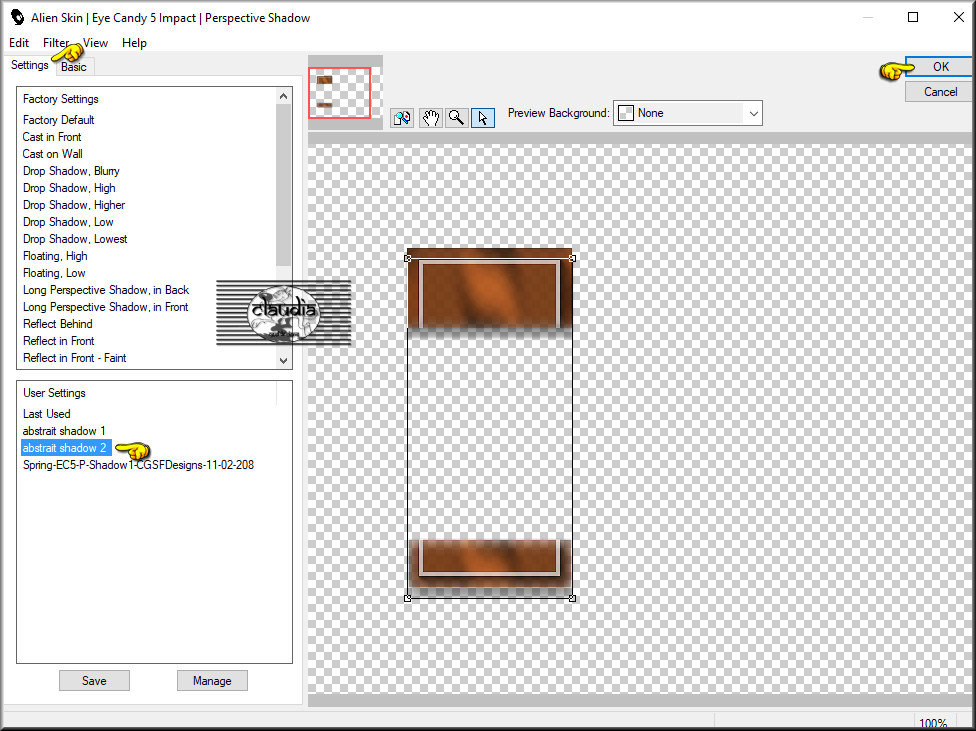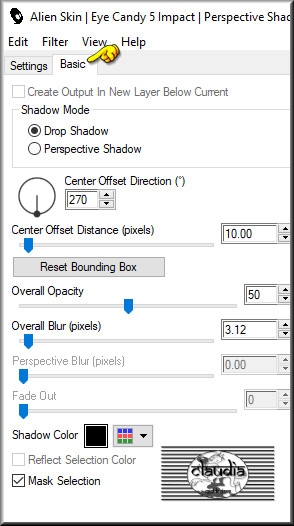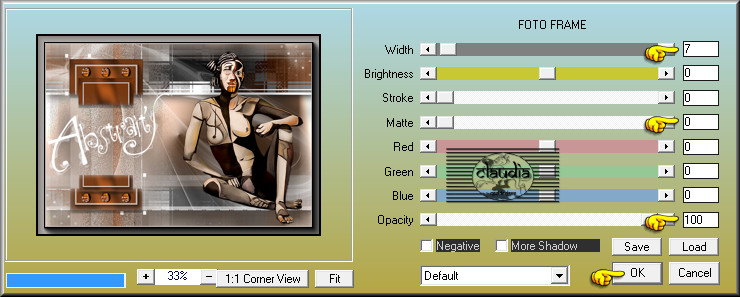Deze tutorial is auteursrechtelijk beschermd door Valerie, alle rechten voorbehouden.
Elke verspreiding, zonder voorafgaande schriftelijke toestemming is geheel verboden.
Elke gelijkenis met een andere tutorial is puur toeval.
Deze les is geschreven in PSP X9 op 17-03-2018.
Ik heb de persoonlijke toestemming van Valerie om haar lessen te vertalen uit het Frans.
Wil je deze vertaling linken, dan moet je Valerie daarvoor persoonlijk toestemming om vragen !!!
Ik ben alleen maar de vertaler, de auteursrechten liggen volledig bij Valerie.
Merci beaucoup Valerie, que je pouvez traduire vos leçons en Néerlandais.
Claudia.
Materialen :

Het Masker dat bij de materialen zit wordt niet in de les gebruikt.
Dubbelklik op de Eye Candy presets, deze installeren zich in het filter.
Installeer het font "AhoySeptemberRain" als je een eigen tekst wilt maken.
De gebruikte filters voor deze les :

- Mehdi - Wavy Lab 1.1.
- Filters Unlimited 2.0.
- Bkg Designer sf10 I - ALFs Border Mirror Bevel, Blur'em! en bee morph ***
- Background Desigers IV - Night Shadow en Refractor ***
- Eye Candy 5 : Impact - Perspective Shadow.
- Toadies - What Are You?
- Willy - Draw Curtain ***
- AAA Frames - Foto Frame.
***
Installeer de filters Bkg, Background Designer en Willy in het filter "Filters Unlimited 2.0""***
Kleurenpallet :
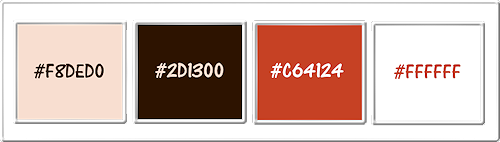
Voorgrondkleur = #F8DeD0
Achtergrondkleur = #2D1300
3de kleur = #C64124
4de kleur = #FFFFFF
Klik op de onderstaande banner om naar de originele les te gaan :


1.
Open uit de materialen het bestand "Alpha-AbstraitS-VSP".
Dit is geen leeg bestand. De selecties zitten in het alfakanaal.
Venster - Dupliceren (of gebruik de sneltoetsen SHIFT + D).
Sluit het originele bestand, we werken verder op het duplicaat.
Effecten - Insteekfilters - Mehdi - Wavy Lab 1.1 :
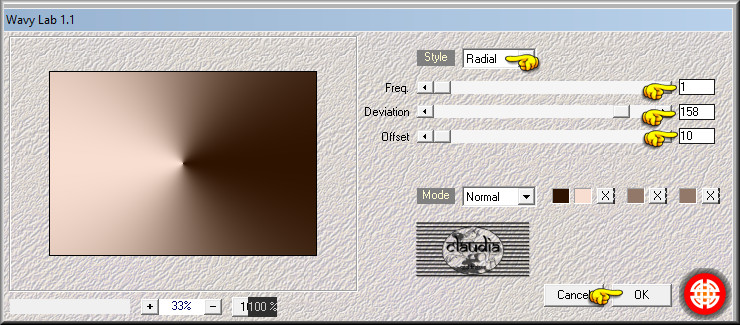
Effecten - Afbeeldingseffecten - Naadloze herhaling :
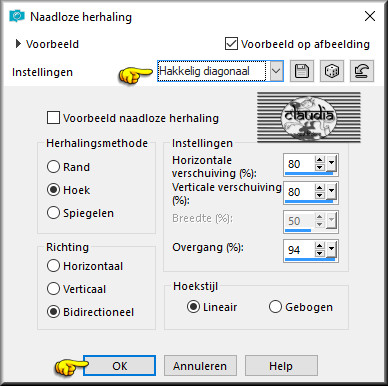
Effecten - Insteekfilters - <I.C.NET Software> - Filters Unlimited 2.0 - &<Bkg Designer sf10 I> - ALFs Border Mirror Bevel :

Effecten - Insteekfilters - <I.C.NET Software> - Filters Unlimited 2.0 - &<Background Designers IV> - @Night Shadow :
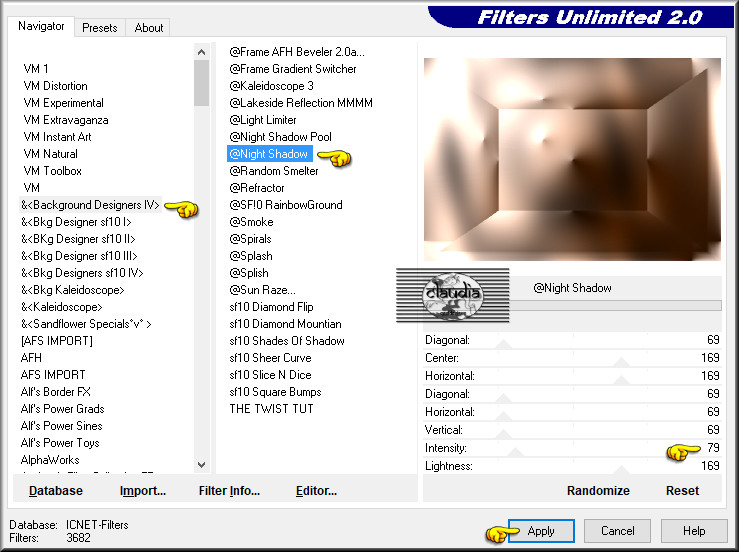

2.
Lagen - Nieuwe rasterlaag.
Selecties - Selectie laden/opslaan - Selectie laden uit alfakanaal : Sélection #1
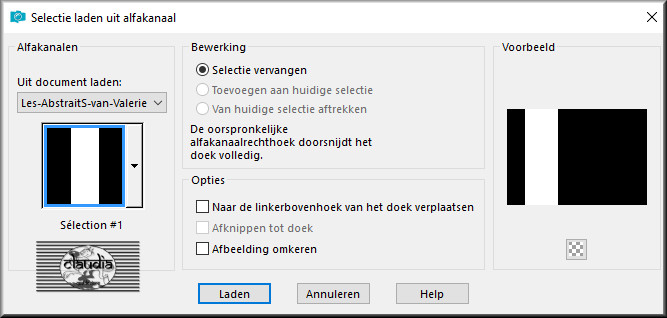
Vul de selectie met de Achtergrondkleur : #2D1300.
Selecties - Niets selecteren.
Effecten - Insteekfilters - <I.C.NET Software> - Filters Unlimited 2.0 - &<Bkg Designer sf10 I> - Blur'em! :
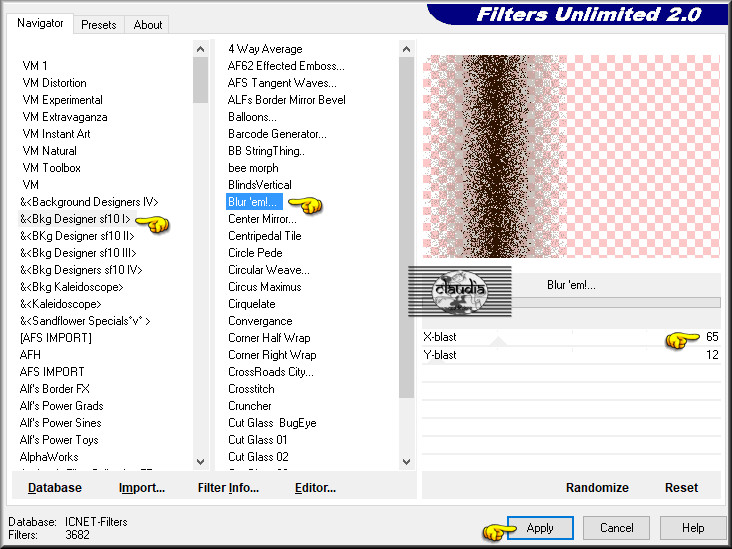

3.
Lagen - Nieuwe rasterlaag.
Selecties - Selectie laden/opslaan - Selectie laden uit alfakanaal : Sélection #2
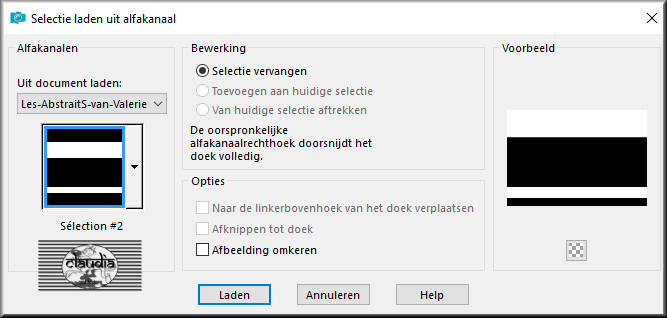
Vul de selectie met de 3de kleur : #C64124.
Selecties - Niets selecteren.
Effecten - Insteekfilters - <I.C.NET Software> - Filters Unlimited 2.0 - &<Bkg Designer sf10 I> - bee morph :
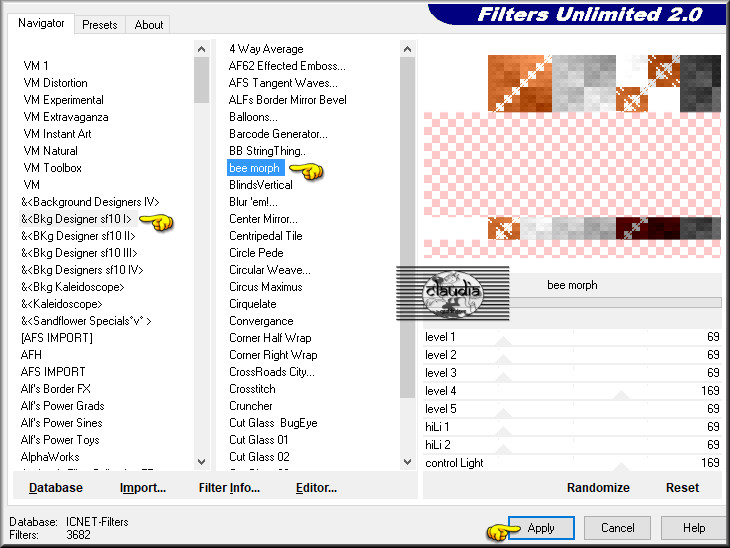
Effecten - Afbeeldingseffecten - Naadloze herhaling : Spook in spiegel
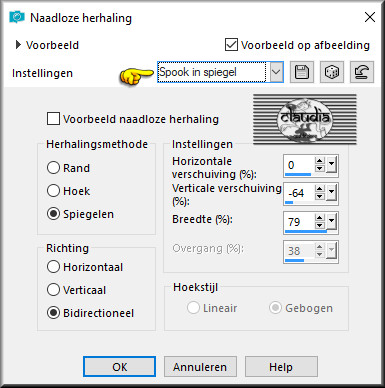
Effecten - Insteekfilters - <I.C.NET Software> - Filters Unlimited 2.0 - &<Background Designers IV> - @Refractor :
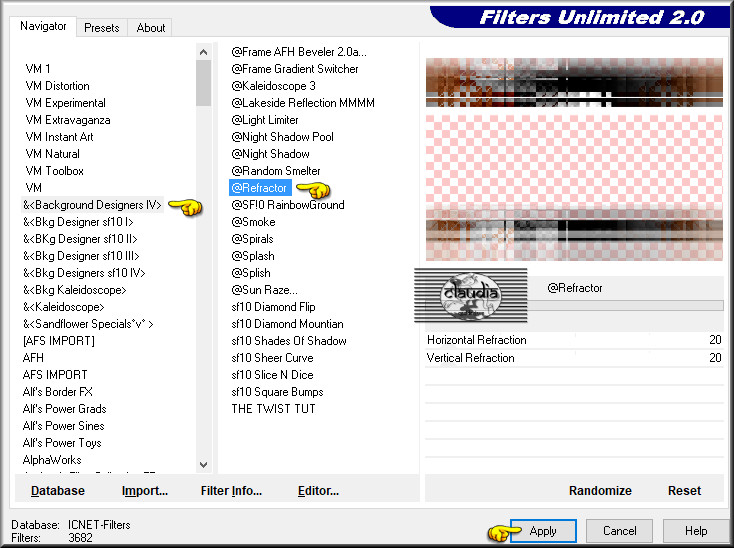
Effecten - Insteekfilters - Alien Skin Eye Candy 5 : Impact - Perspective Shadow :
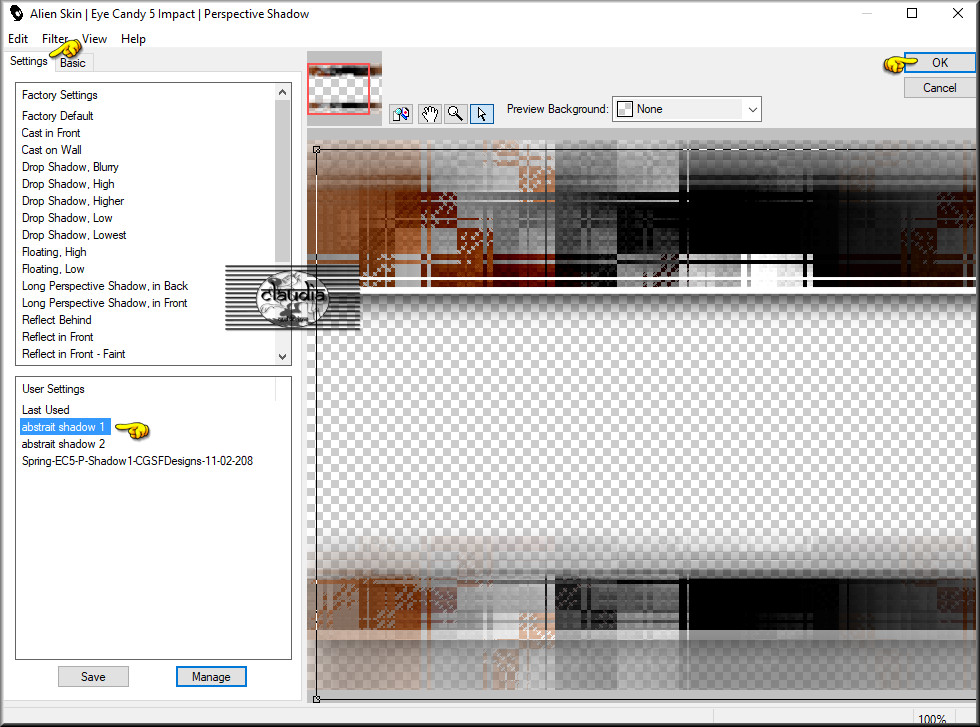
Of voer de instellingen manueel in :
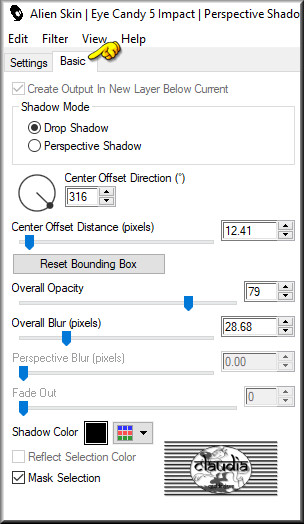
Lagen - Schikken - Omlaag.

4.
Activeer de bovenste laag in het Lagenpallet (= Raster 2).
Lagen - Nieuwe rasterlaag.
Selecties - Selectie laden/opslaan - Selectie laden uit alfakanaal : laad opnieuw "Sélection #1".
Vul de selectie met de Voorgrondkleur : #F8DED0.
Selecties - Niets selecteren.
Effecten - Insteekfilters - Toadies - What Are You? : 2 x toepassen !!!
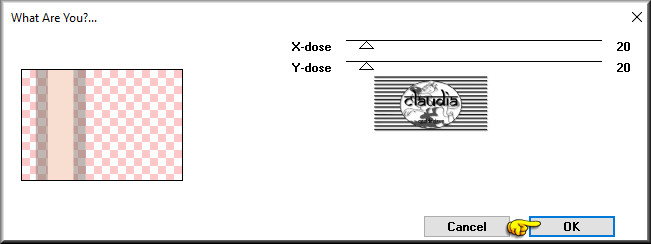
Lagen - Dupliceren.
Effecten - Afbeeldingseffecten - Verschuiving :
Horizontale verschuiving = -25
Verticale verschuiving = 0
Aangepast en Omloop aangevinkt
Lagen - Eigenschappen : zet de Mengmodus van deze laag op Luminantie.
Lagen - Samenvoegen - Omlaag samenvoegen.
Lagen - Eigenschappen : zet de Dekking van deze laag op 48%.
Effecten - Randeffecten - Accentueren.

5.
Lagen - Nieuwe rasterlaag.
Selecties - Selectie laden/opslaan - Selectie laden uit alfakanaal : Sélection #3
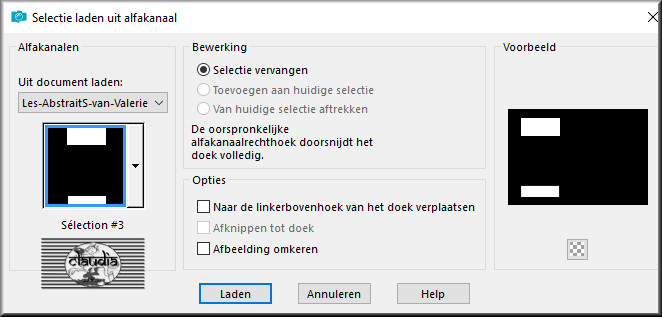
Vul de selectie met de 3de kleur : #C64124.
Effecten - Insteekfilters - <I.C.NET Software> - Filters Unlimited 2.0 - Willy - Draw Curtain :
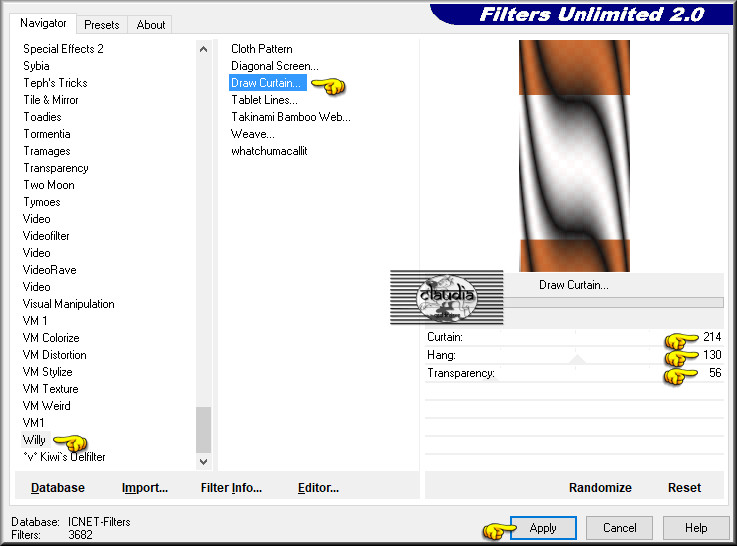
Hieronder een printscreen van de instellingen van Valerie :
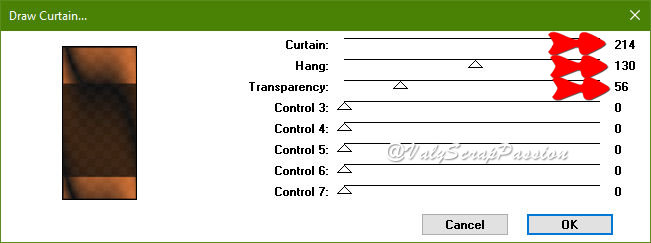
Aanpassen - Vervagen - Gaussiaanse vervaging : Bereik = 9.
Effecten - Insteekfilters - AAA Frames - Foto Frame :
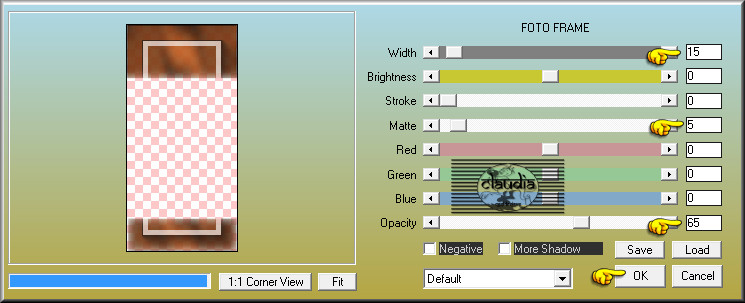
Selecties - Niets selecteren.
Lagen - Dupliceren.
Afbeelding - Formaat wijzigen : 75%, formaat van alle lagen wijzigen niet aangevinkt.
Aanpassen - Scherpte - Verscherpen.
Effecten - Afbeeldingseffecten - Verschuiving :
Horizontale verschuiving = -55
Verticale verschuiving = 0
Aangepast en Omloop aangevinkt
Effecten - Insteekfilters - Alien Skin Eye Candy 5 : Impact - Perspective Shadow :
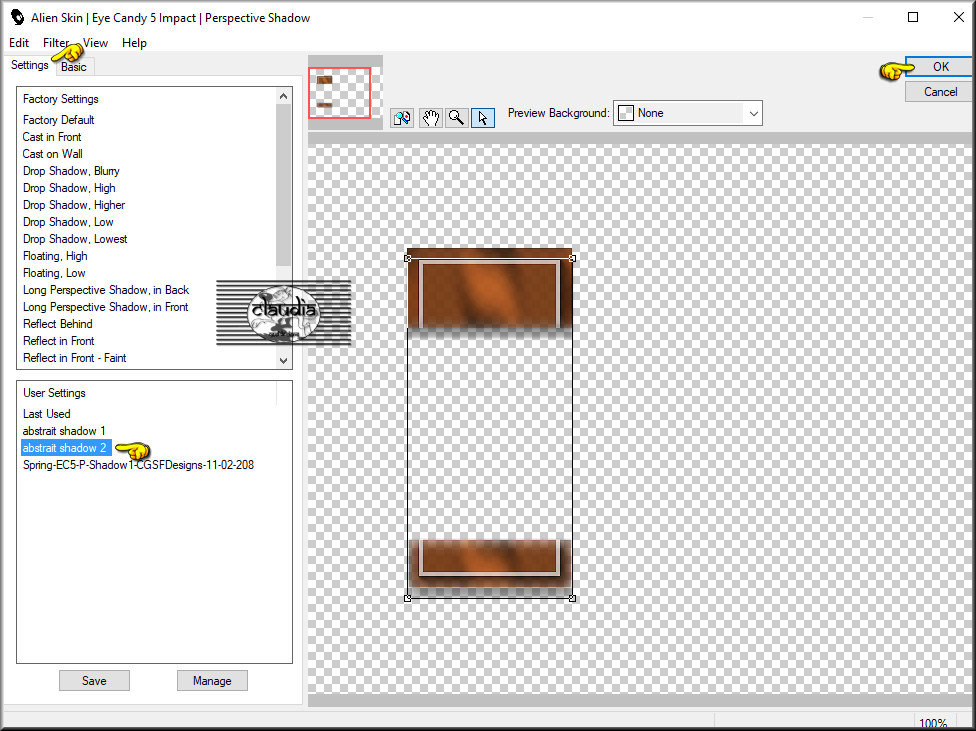
Of voer de instellingen manueel in :
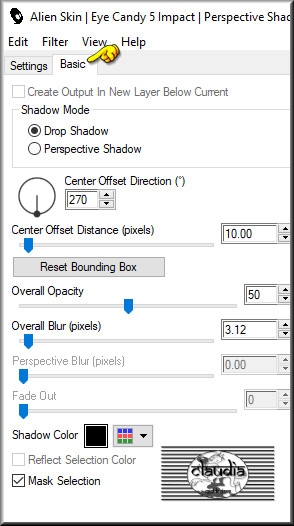
Activeer in het Lagenpallet de laag er net onder (= Raster 5).
Effecten - Insteekfilters - Alien Skin Eye Candy 5 : Impact - Perspective Shadow : Klik op OK.
Activeer terug de bovenste laag in het Lagenpallet (= Kopie van Raster 5).
Lagen - Samenvoegen - Omlaag samenvoegen.

6.
Open uit de materialen het element "DecoAbstraitS1-VSP".
Bewerken - Kopiëren.
Ga terug naar je werkje.
Bewerken - Plakken als nieuwe laag.
Het element tube staat gelijk goed.

7.
Open uit de materialen het element "DecoAbstraitS2-VSP".
Bewerken - Kopiëren.
Ga terug naar je werkje.
Bewerken - Plakken als nieuwe laag.
Het element tube staat gelijk goed.

8.
Open uit de materialen het WordArt "TitreAbstraitS-VSP".
Bewerken - Kopiëren.
Ga terug naar je werkje.
Bewerken - Plakken als nieuwe laag.
Effecten - Afbeeldingseffecten - Verschuiving :
Horizontale verschuiving = -203
Verticale verschuiving = 0
Aangepast en Omloop aangevinkt

9.
Open uit de materialen de tube "Tube_Color_BodyPainter_05_GB".
Bewerken - Kopiëren.
Ga terug naar je werkje.
Bewerken - Plakken als nieuwe laag.
Afbeelding - Formaat wijzigen : 90%, formaat van alle lagen wijzigen niet aangevinkt.
Aanpassen - Scherpte - Verscherpen.
Effecten - Afbeeldingseffecten - Verschuiving :
Horizontale verschuiving = 195
Verticale verschuiving = -17
Aangepast en Omloop aangevinkt
Effecten - 3D Effecten - Slagschaduw :
Verticaal = -25
Horizontaal = 30
Dekking = 30
Vervaging = 50
Kleur = Zwart (#000000)

10.
Open uit de materialen het element "DecoAbstraitS3-VSP".
Bewerken - Kopiëren.
Ga terug naar je werkje.
Activeer de bovenste laag in het Lagenpallet (= Raster 5).
Bewerken - Plakken als nieuwe laag.
Effecten - Afbeeldingseffecten - Verschuiving :
Horizontale verschuiving = -217
Verticale verschuiving = 0
Aangepast en Omloop aangevinkt

11.
Afbeelding - Randen toevoegen : Symmetrisch aangevinkt
1 px met de Achtergrondkleur : #2D1300
20 px met de 4de kleur : #FFFFFF
1 px met de Achtergrondkleur : #2D1300
2 px met de 4de kleur : #FFFFFF
1 px met de Achtergrondkleur : #2D1300
30 px met de 4de kleur : #FFFFFF
Selecties - Alles selecteren.
Selecties - Wijzigen - Inkrimpen : Aantal pixels = 30.
Effecten - Insteekfilters - AAA Frames - Foto Frame :
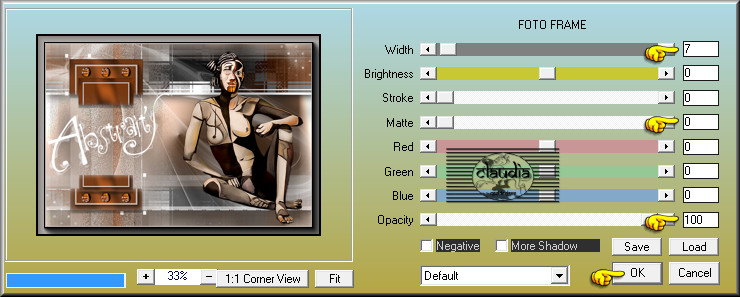
Selecties - Niets selecteren.

12.
Afbeelding - Formaat wijzigen : 900 px breedte, formaat van alle lagen wijzigen niet aangevinkt.
Aanpassen - Scherpte - Onscherp masker :
Bereik = 2,00
Sterkte = 30,00
Knippen = 2,00
Alleen luminantie = aangevinkt

13.
Lagen - Nieuwe rasterlaag.
Plaats hierop je watermerkje.
Lagen - Samenvoegen - Alle lagen samenvoegen.
Sla je werkje op als JPG-formaat en hiermee is deze mooie les van Valy tot een eind gekomen.

© Claudia - Maart 2018.